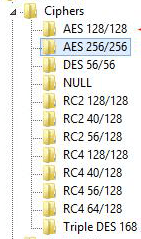Как я могу восстановить RDP подключиться к Windows Server 2012 R2 (размещен на AWS) с выключенными SHA256, SHA384, SHA, MD5, AES 128/128?
Я выключил (установил 0 в "Включено") шифр AES 128\128 и хэши SHA, SHA256, SHA384, MD5 в реестре Windows Server 2012 R2 (размещены на aws).
Затем я использовал команду "Перезагрузить компьютер" и не могу войти через RDP на мой сервер. Как я могу восстановить соединение RDP? а связь вообще?
Заранее спасибо.
1 ответ
Есть ответ от поддержки AWS:
Есть 3 метода, с помощью которых вы можете отменить изменения реестра. Прошу вас следовать методам последовательно, если текущий метод не работает.
Способ 1 - подключение к реестру проблемного экземпляра из другого экземпляра в том же VPC и отмена изменений. (Вы можете временно запустить тестовый экземпляр в том же VPC, если у вас нет существующих экземпляров в том же VPC.) 1. Откройте редактор реестра из рабочего экземпляра, который находится в том же VPC, что и проблемный экземпляр. 2. Нажмите Файл-> Подключить сетевой реестр. 3. Введите полное доменное имя сервера и нажмите "ОК". 4. Введите учетные данные и нажмите ОК. 5. Теперь разверните куст Удаленного компьютера (проблемный экземпляр) и отмените изменения.
Способ 2 - Доступ к проблемному экземпляру с помощью TightVNC. 1. Убедитесь, что нерабочему экземпляру назначена роль IAM с политикой "AmazonEC2RoleforSSM", связанной с ролью IAM. Чтобы создать и присоединить роль IAM, см. Ссылку https://docs.aws.amazon.com/AWSEC2/latest/UserGuide/iam-roles-for-amazon-ec2.html & https://docs.aws.amazon.com/AWSEC2/latest/UserGuide/iam-roles-for-amazon-ec2.html2. Теперь установите TightVNC на рабочем экземпляре, который находится в том же VPC и подсети. Ссылка для загрузки TightVNC MSI: https://tightvnc.com/download.php 3. Щелкните правой кнопкой мыши MSI > Свойства> На вкладке "Общие"> Убедитесь, что файл разблокирован, установив флажок "Разблокирован". 4. Теперь скопируйте MSI-файл и на проблемный экземпляр. Скопируйте MSI в C$ на проблемном экземпляре (\\c$). Для простоты переименуйте MSI в TightVNC64.msi 5. Теперь перейдите по https://console.aws.amazon.com/systems-manager6. На левой панели в разделе "Действия" нажмите "Выполнить команду". 7. Нажмите "Выполнить команду" и найдите документ команды с именем "AWS-RunPowerShellScript". 8. Выберите AWS-RunPowerShellScript и в разделе "Параметры команды" вставьте приведенную ниже команду: Start-Process -FilePath "C:\TightVNC64.msi" -ArgumentList ("/q SET_PASSWORD=1 VALUE_OF_PASSWORD=YouSecurePasswordGoesHere SERVER_ADD_ThEPWE-9-RU) -WEW = 1) -WITWE-1-WIT-1-ENT-1-ENT-1-ENT-1-ENT-1-ENT-1-ENT-1-ENT-1-EN) -WW) = 1 Прокрутите вниз и в разделе "Задачи" выберите "Проблемный экземпляр". 10. В нижней части страницы нажмите "Выполнить". 11. Подождите, пока статус команды не станет успешным. 12. Запустите TightVNC Viewer на своем рабочем экземпляре и укажите IP/FQDN проблемного экземпляра, за которым следуют учетные данные, которые вы указали в команде на шаге 8. 13. Вы будете подключены к экземпляру и сможете вносить изменения в реестр.,
Метод 3 (Метод потребует остановки и запуска экземпляра.) 1. Для отсоединения корневого тома от проблемного экземпляра и присоединения его к рабочему экземпляру просим вас посмотреть видео с 1:47 до 3:40 в следующей статье: https://aws.amazon.com/premiumsupport/knowledge-center/ec2rescue-windows-troubleshoot/2. Откройте Консоль управления диском (diskmgmt.msc) и щелкните правой кнопкой мыши диск, отображающий состояние в автономном режиме, и нажмите "Онлайн". 3. Когда диск подключен к сети, перейдите на "Мой компьютер" и запишите букву диска, который вы прикрепили. 4. Откройте редактор реестра и выберите HKLM. 5. Нажмите Файл и Загрузить куст. Укажите любое имя, например. "Восстановление". 6. Разверните ключ "Восстановление" и отмените изменения, т. Е. Включите значение для шифра AES 128\128 и хэшей SHA, SHA256, SHA384, MD5. 7. После того, как все изменения внесены, выберите "Recovery" Key и нажмите "File and Unload Hive". 8. Откройте консоль управления дисками и переведите диск в автономный режим. 9. Теперь для повторного присоединения корневого тома к проблемному экземпляру, просим вас посмотреть видео с 08:02 до 9:28 по той же ссылке: https://aws.amazon.com/premiumsupport/knowledge-center/ec2rescue-windows-troubleshoot/
Кроме того, прежде всего вы должны убедиться, что ваш IP-адрес находится в диапазоне правил inbounds отказавшего экземпляра.
в моем случае я сначала попытался использовать приложение amazon app2rescue для диагностического сбойного экземпляра, но оно не показало никакой полезности (показывало только несколько возможных проблем с брандмауэром, но это не связано с моей проблемой).
Тогда я попробовал первый способ - но мне не удалось получить доступ к удаленному реестру (я предполагаю, что на целевой машине была отключена служба "Удаленный реестр").
И, наконец, я использовал третий метод, и он решил мою проблему. Во время этих операций я столкнулся только с одной проблемой - до сбоя я менял currentControlSet, и когда я подключал том к временному серверу, я пытался найти именно его, но обнаружил, что currentControlSet включен только тогда, когда этот реестр используется для текущей ОС (когда этот реестр работает), поэтому я нашел мои проблемные параметры (sha, md5 и т. д.) в controlSet001 вместо currentControlSet.